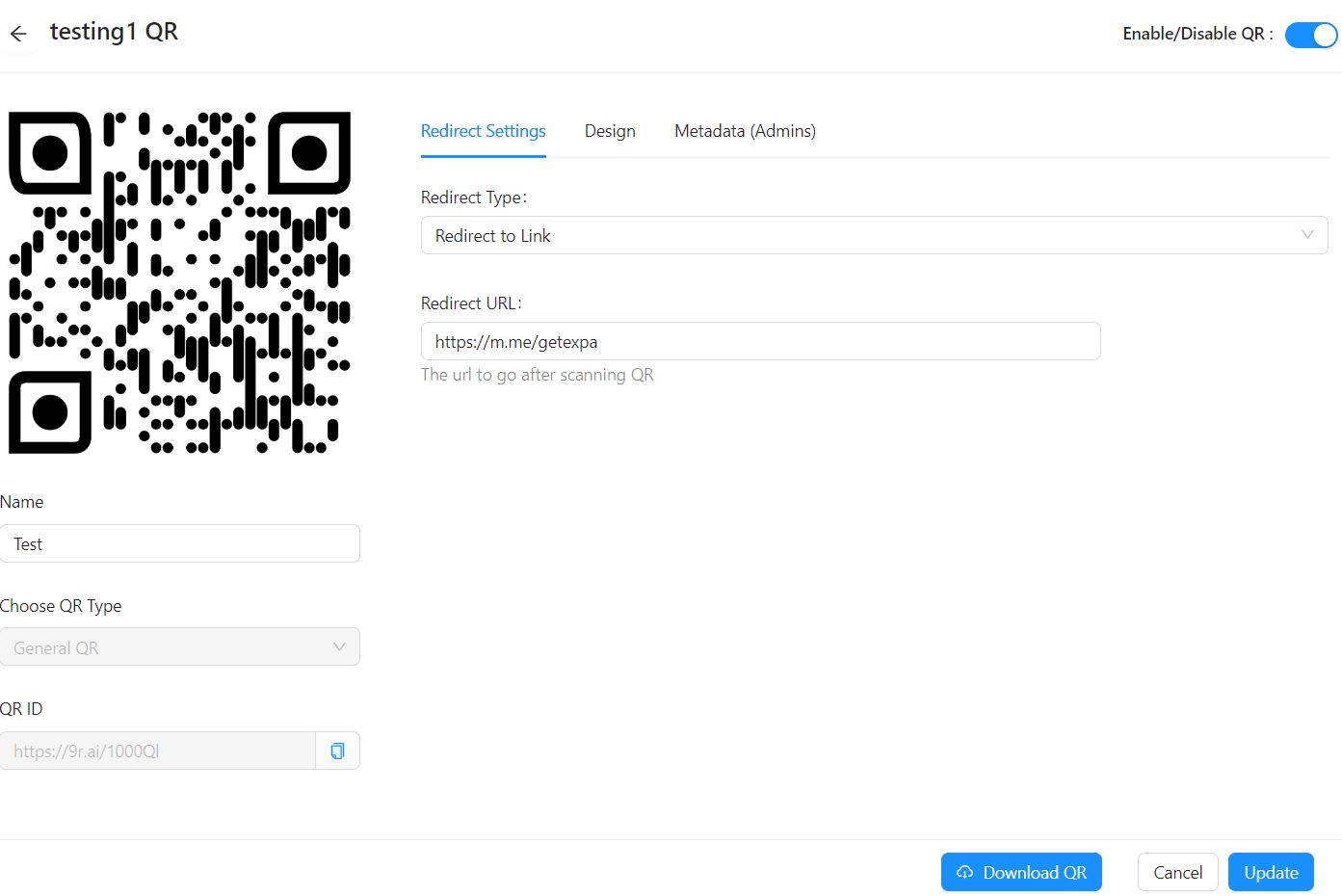Utilities
File Manager
Introduction
File Manager မှာတော့ မိမိအသုံးပြုလိုတဲ့ PDF, Image, Document, Video အစရှိတဲ့ file တွေကို သက်ဆိုင်ရာ folder တွေနဲ့ သိမ်းဆည်းထားနိုင်မှာဖြစ်ပါတယ်။ မိမိအသုံးပြုလိုတဲ့ file ကို link ရိုက်ထည့်ပြီး အသုံးပြုလို့ ရသလို upload လုပ် ပြီးလဲ အသုံးပြုလို့ ရပါတယ်။
File Upload တင်မယ်
Upload button မှ တစ်ဆင့် ကျလာတဲ့ box လေးမှာ “ click or drag file to this area to upload” စာသားကို နှိပ်၍ မိမိအသုံးပြုလိုတဲ့ file ကို ရွေးချယ်သိမ်းဆည်းထားနိုင်သလို၊ အသုံးပြုလိုတဲ့ file ကို drag ဆွဲပြီးတော့လဲ file manager ထဲမှာထည့်ထားပေးနိုင်မှာဖြစ်ပါတယ်။
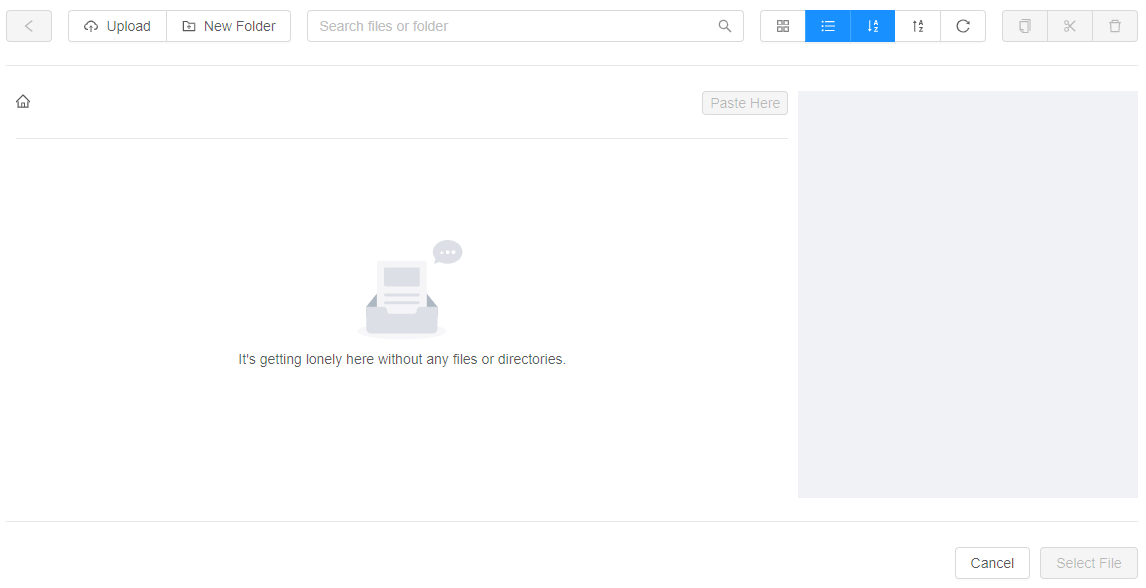
File View ကြည့်မယ်
File တွေကို Grid view ရော List view ၂မျိုးလုံးနဲ့ ကြည့်လို့ရမှာဖြစ်ပါတယ်။ အသုံးပြုလိုတဲ့ file တွေကို အလွယ်တကူရှာဖွေနိုင်အောင် file name ကို Sort Ascending နဲ့ Sort Descending button တွေအသုံးပြုပြီး Alphabet အလိုက်စီထားပေးလို့ရပါတယ်။
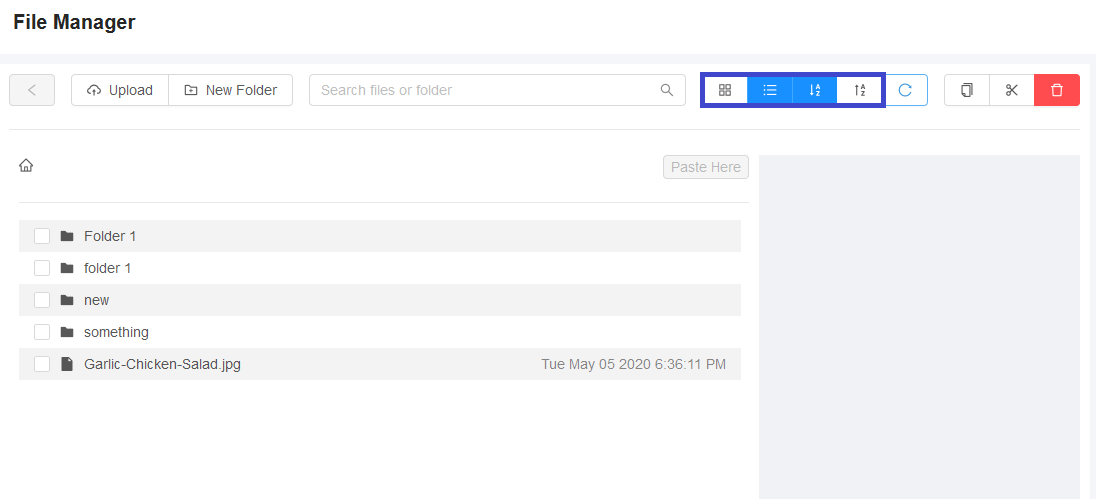
Folder ထဲက File တွေ Copy / Paste လုပ်မယ်
- File တွေကို folder တစ်ခုကနေ အခြားတစ်ခုကို copy ကူးချင်တယ်ဆိုရင် မိမိပြောင်းလိုတဲ့ file ကို select ပေးပြီး ညာဖက်အပေါ်က copy / cut ပုံစံ button ကို နှိပ်ပေးပါ။ ထို့နောက် မိမိကူးထည့်လိုတဲ့ destination folder ထဲ double click နှိပ်ဝင်ပြီး Paste here button လေးကိုနှိပ်ပေးရမှာဖြစ်ပါတယ်။
- File ကို folder တစ်ခုကနေတခြားတစ်ခုကို move လုပ်ချင်ရင်လဲ move file/folder button ကို နှိပ်ပေးပြီး copy button အသုံးပြုသလိုပဲ ပြုလုပ်ပေးနိုင်ပါတယ်။
QR and Short Link
Introduction
အခုဆိုရင် ကြော်ငြာများ၊ ဗူးခွံများနဲ့ အခြား နေရာတော်တော်များများမှာ တွေ့နေရတဲ့ QR Code ရဲ့ အသုံး၀င်ပုံကိုလည်း ဒီ Tutorial လေးမှာ တခါတည်း ဖော်ပြပေးသွားပါမယ်နော်။
QR Code ကို Scan ဖတ်လိုက်ပီဆိုရင် ကိုယ့်ရဲ့ Website ဆီကို တန်းရောက်သွားအောင် လုပ်ထားမလား (သို့မဟုတ်) Brand Page ရဲ့ Messenger Chatbot ဆီကိုပဲ တန်းရောက်လာအောင် ချိတ်ဆက်ထားမလား (ဒါမှမဟုတ်) Survey Form တက်လာစေပြီးတော့ အချက်အလက်တွေ ဖြည့်သွင်းရမယ့် နေရာမှာ အသုံးပြုမလား စသဖြင့် QR Code တစ်ခုထုတ်ထားရုံနဲ့ နောက်ကွယ်က Functions တွေ ကိုယ်တိုင်ချိတ်ဆက်ထားနိုင်မှာပဲဖြစ်ပါတယ်။
QR Dashboard မှာ ဆိုရင် Name (QR Names) တွေမြင်ရမယ် ၊ Called Count (QR ကို Scan ဖတ်လာတဲ့ Count အကြိမ်ရေ) ၊ QR ID Link ၊ QR စတင် Created လုပ်ခဲ့တဲ့ Date နဲ့ ၊ General QR လား Product QR လားဆိုတဲ့ QR Type တို့ကို မြင်တွေ့ရမှာပဲဖြစ်ပါတယ်။
Search ကနေလည်း QR Name နဲ့သော်လည်းကောင်း QR ID နဲ့သော်လည်းကောင်း ကိုယ်ဖန်တီးထားခဲ့တဲ့ QR တွေကို အလွယ်တကူ ပြန်ရှာနိုင်မှာပါ။
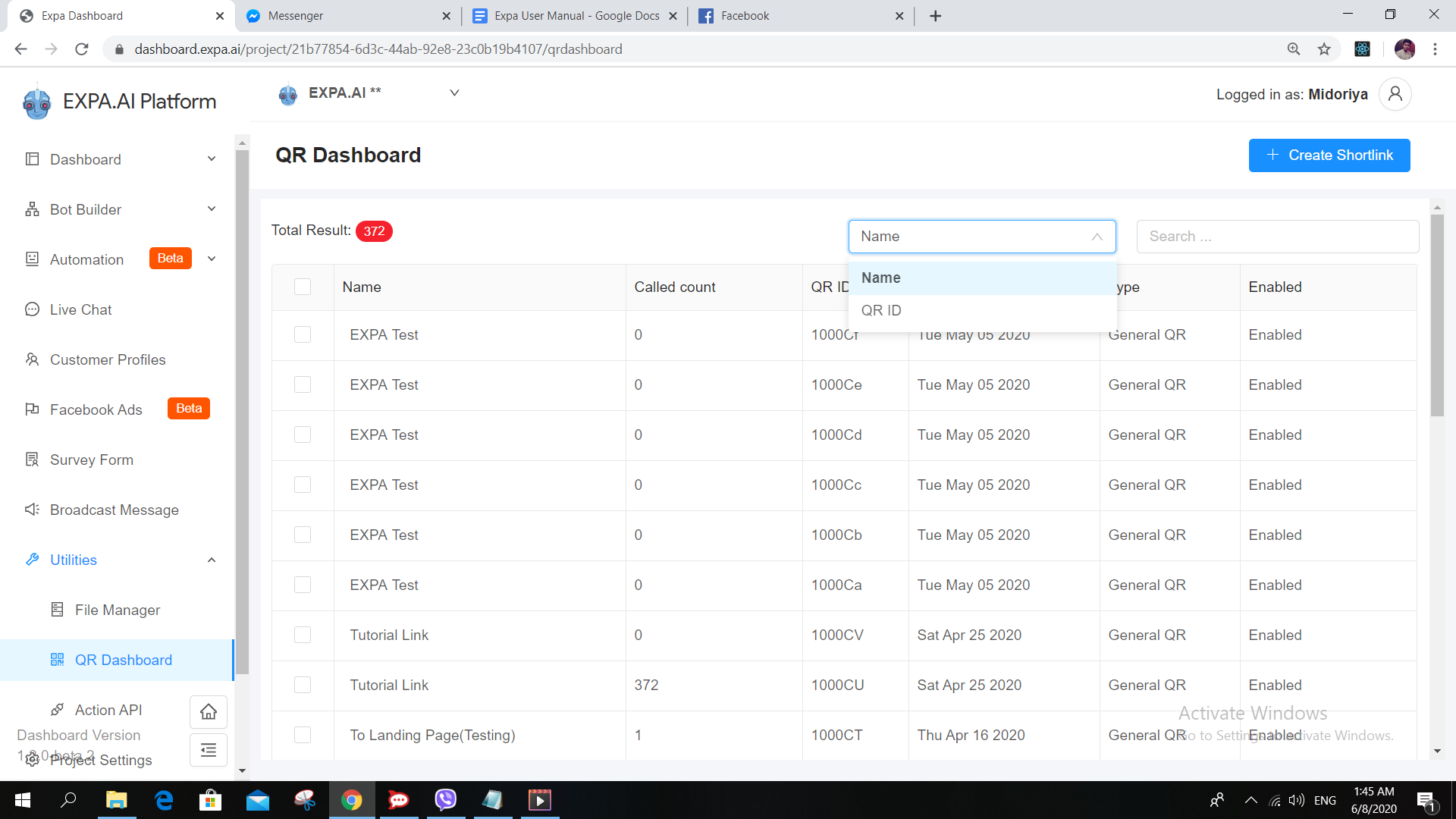
QR အသစ်တစ်ခု ဖန်တီးမယ်
ခုကစပြီး QR အသစ် ထုတ်နည်းလေးကို ရှင်းပြပေးသွားပါမယ်။ အခုပထမဆုံး QR အသစ် Create လုပ်ချင်တယ်ဆိုရင်တော့ ညာဘက် အပေါ်ဒေါင့်ဆုံးမှာရှိတဲ့ +Create Shortlink လေးကို နှိပ်လိုက်လို့ရပါပီ။
အခုလောလောဆယ် QR နာမည်မပေးထားရသေးတာဖြစ်တဲ့အတွက် Unnamed QR နေရာမှာ QR နာမည်လေးပြောင်းပေးရပါမယ်။
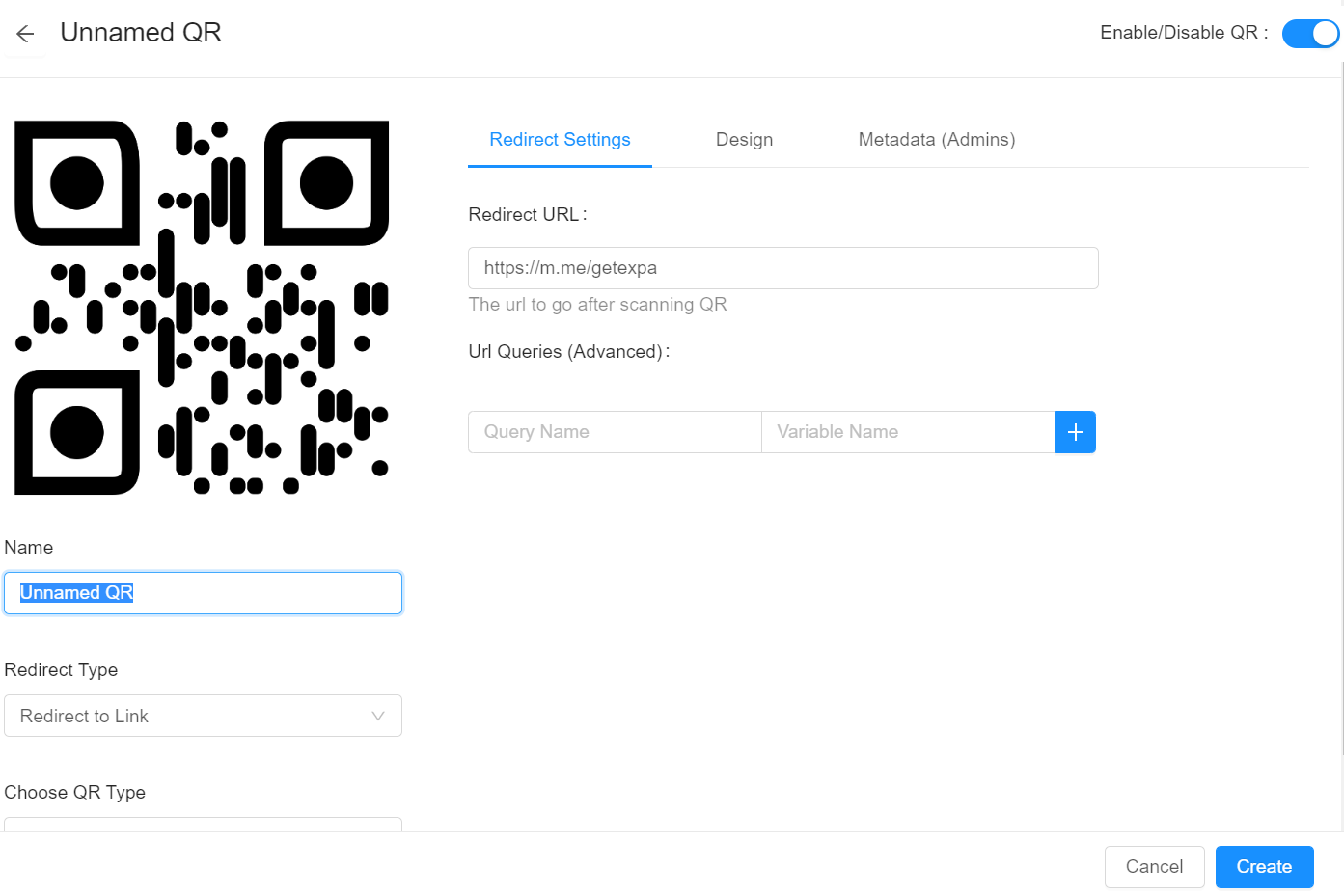
QR ကို Link သို့မဟုတ် Chatbot flow နှင့် Redirect လုပ်မည်
Redirect Type မှာတော့ Redirect to Link နဲ့ Redirect to Action ဆိုပြီး (2)မျိုးရွေးချယ်လို့ရမှာပါ။
Redirect to Link ကတော့ QR ကို ကိုယ်သွားစေချင်တဲ့ Website အတွက် ညာဘက်မှာရှိတဲ့ Redirect URL: နေရာလေးမှာ Link အနေနဲ့ ထည့်သွင်းထားနိုင်ပါတယ်။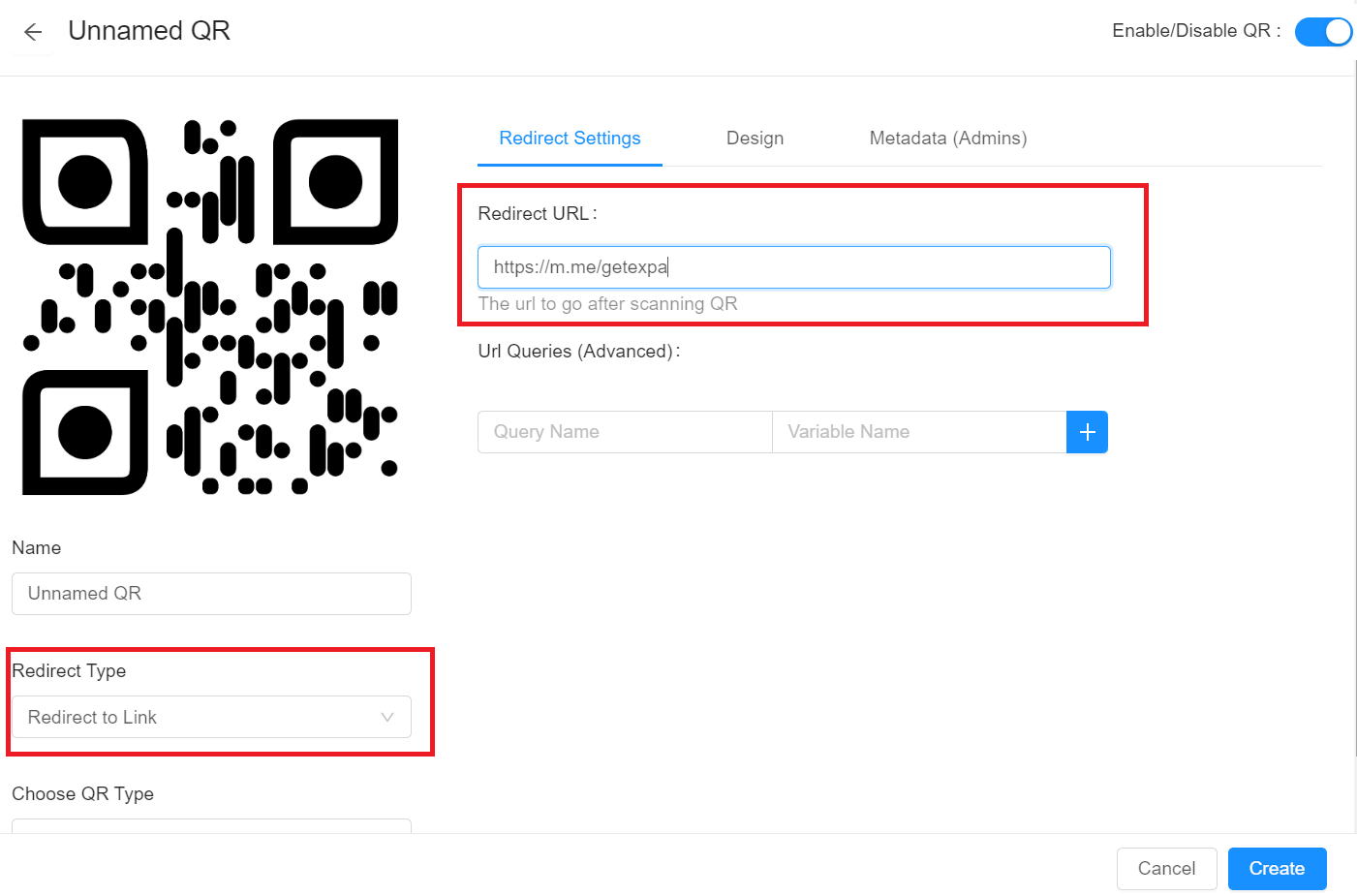
Redirect to Action ကတော့ QR Code ကို Scan ဖတ်လိုက်တာနဲ့ Bot Builder အောက်မှာ ဆောက်ထားခဲ့တဲ့ Bot Flow တွေထဲက Action တစ်ခုကို Redirect ချိတ်ဆက်လိုတဲ့အခါ အသုံးပြုနိုင်မှာဖြစ်ပါတယ်။
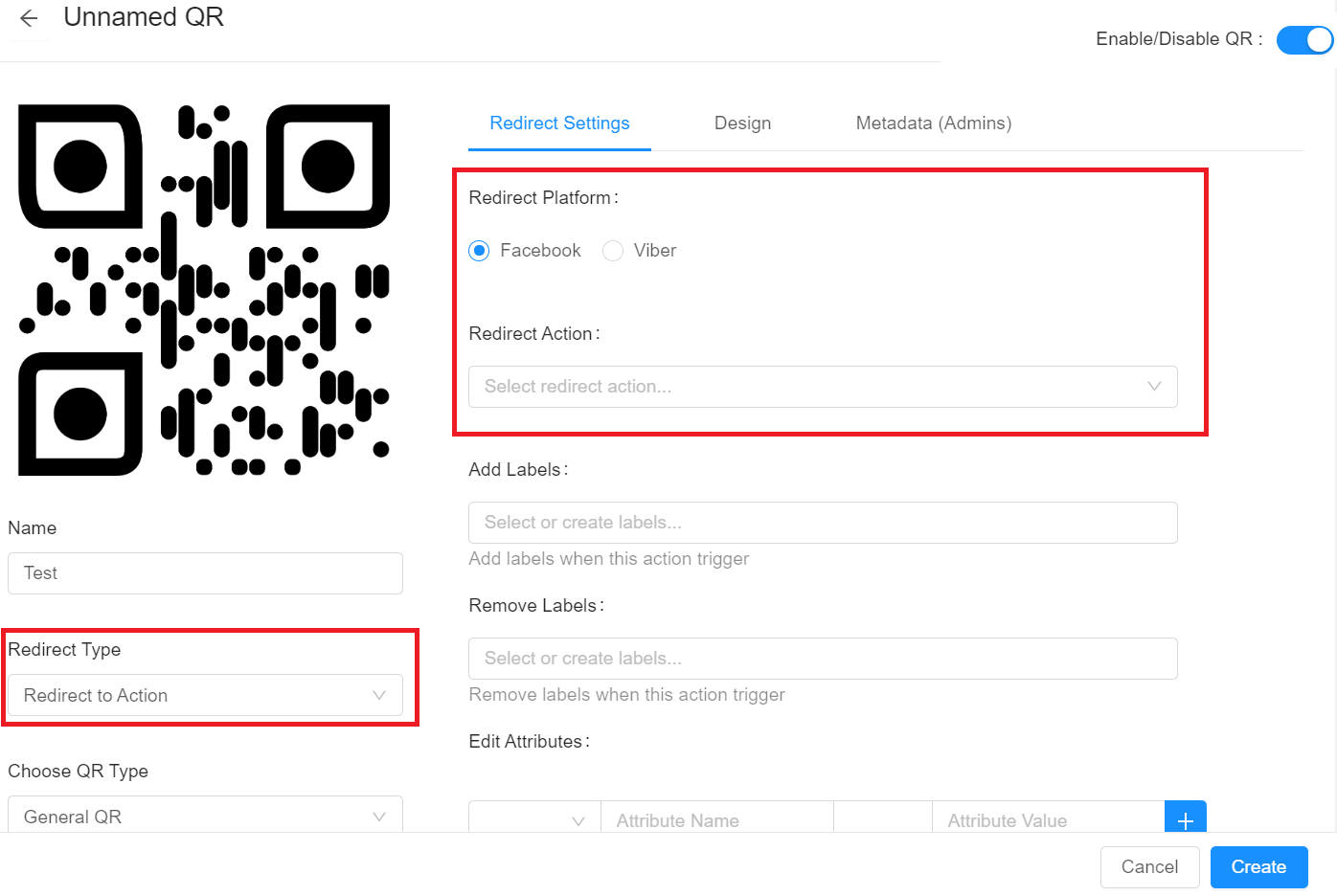
Redirect Platform ကတော့ Expa Ai ဟာ Omni Channel ဖြစ်တာကြောင့် လူကြီးမင်းတပ်ဆင်လိုတဲ့ Chatbot Channel ကိုရွေးပေးနိုင်ပါတယ်။ ပြီးရင်တော့ Redirect Action နေရာမှာ Bot Builder ထဲမှ ချိတ်ဆက်လိုတဲ့ Action Name ရွေးရမှာပဲဖြစ်ပါတယ်။
Add Label နေရာမှာတော့ QR Code ကို Scan ဖတ်လိုက်တဲ့ User တွေကို အုပ်စုLabelသတ်မှတ်ထားပြီး အလွယ်တကူ QR ဘယ်သူတွေ ဘယ်နှယောက် Scan ထားလဲဆိုတာ Track လုပ်နိုင်မှာပဲဖြစ်ပါတယ်။ ဒီနေရာမှာတော့ မိမိကြိုက်နှစ်သက်ရာ Label နာမည်ပေးပြီး Create လုပ်ထားနိုင်မှာဖြစ်ပါတယ်။
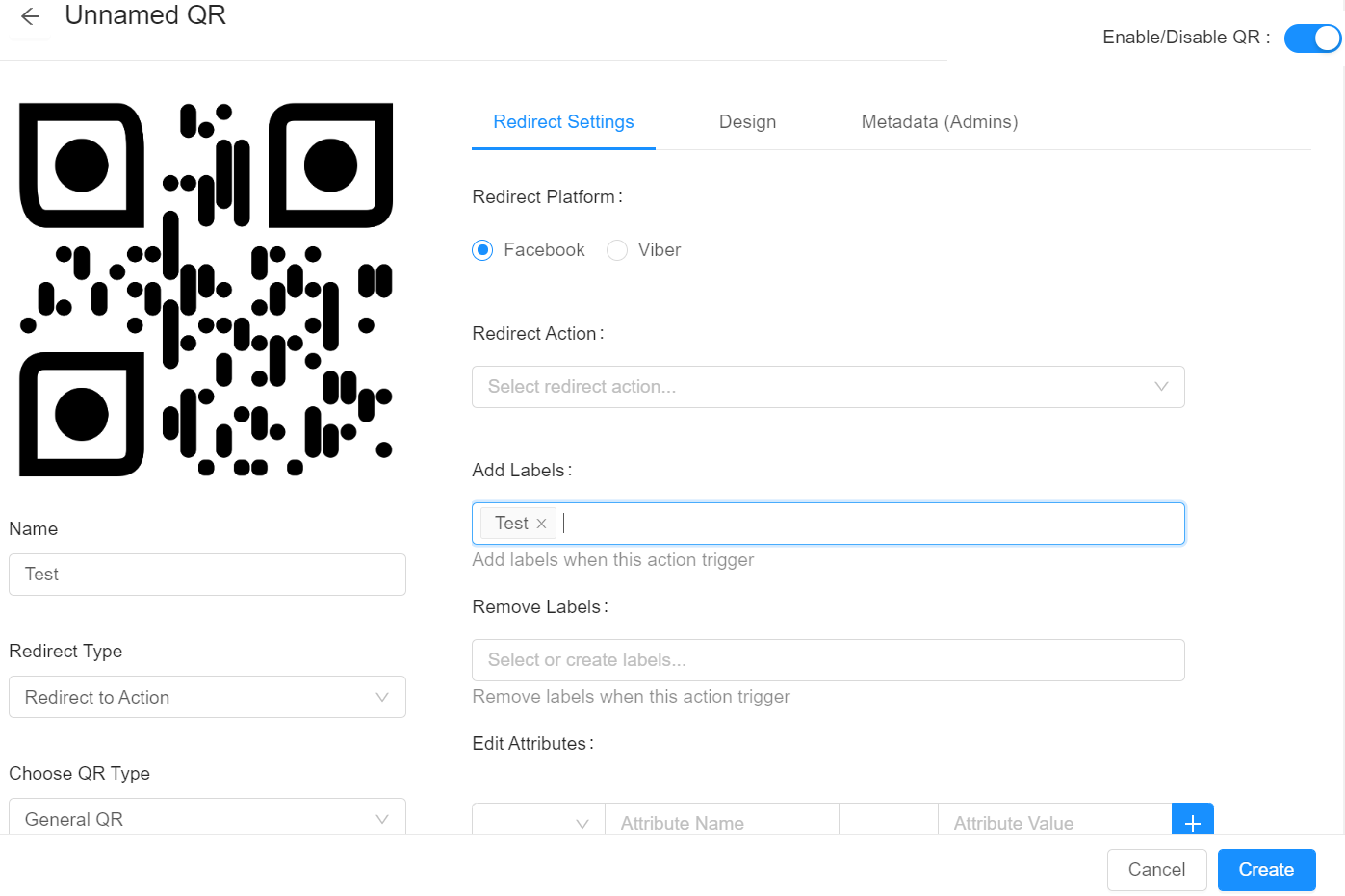
Design မှာတော့ Add Logo ကို On လိုက်မယ်ဆိုရင် QR Code ရဲ့ အလယ်တည့်တည့်နေရာလေးမှာ Facebook Brand Page က Profile Logo လေး ပေါ်နေမှာပဲဖြစ်ပါတယ်။
Design မှ Designed နဲ့ Original မှာလည်း အရင်တုန်းကလို လေးထောင့်အတုံးတွေနဲ့ Old QR ပုံစံထားမလား အသစ် Designed အလုံးလေးတွေနဲ့ QR ထားမလားဆိုတာ ရွေးချယ်နိုင်မှာပဲဖြစ်ပါတယ်။
ဒါတွေအားလုံးပြီးရင်တော့ အောက်က Create ဆိုတဲ့ ခလုတ်လေးကို နှိပ်ပေးခြင်းဖြင့် မိမိလိုချင်တဲ့ Custom QR လေးတစ်ခုရလာပြီပဲဖြစ်ပါတယ်။
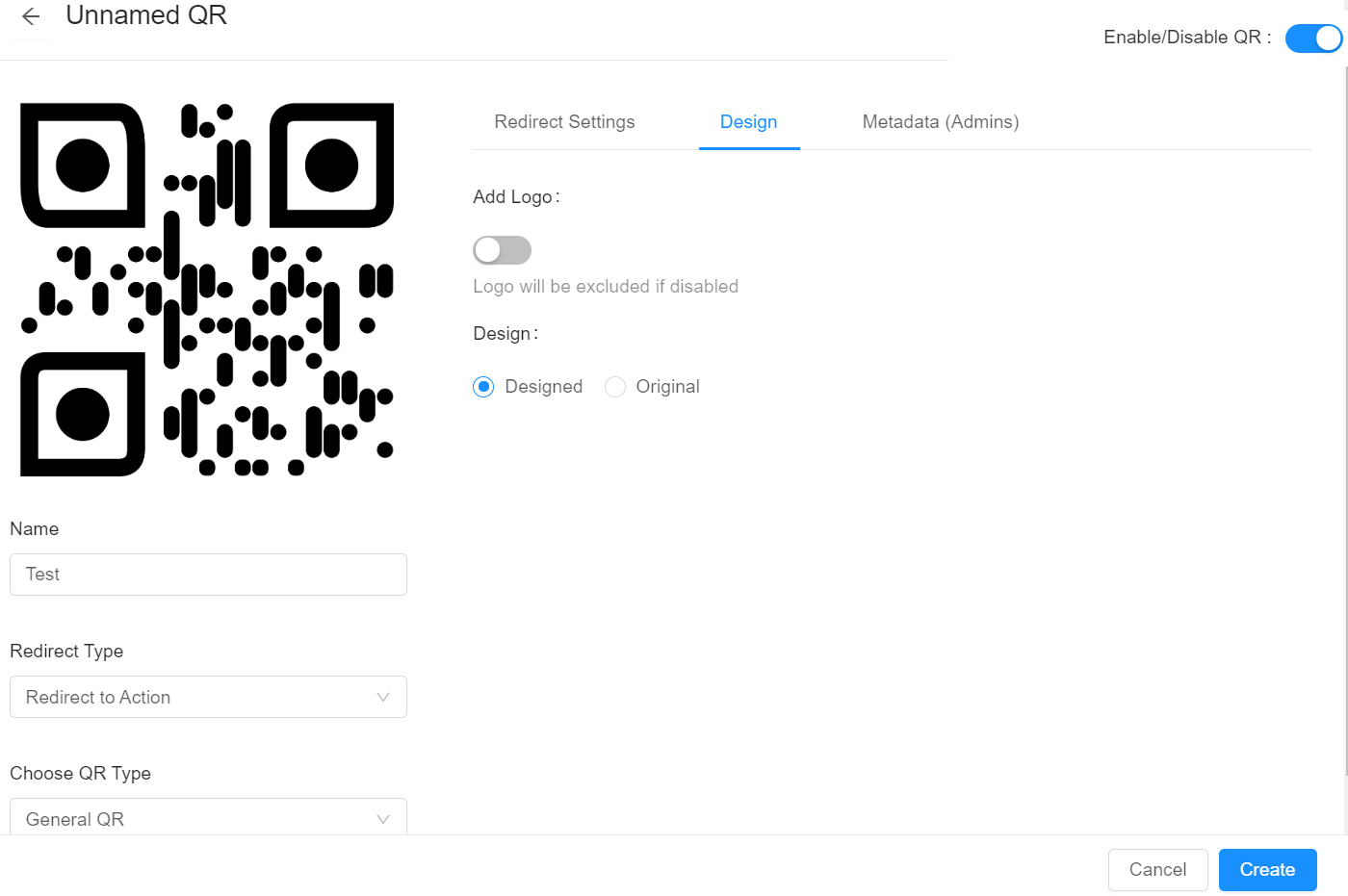
QR Download လုပ်ရန်
အခုဆို မိမိ Create လုပ်ထားတဲ့ QR လေးကို Download QR ကိုနှိပ်ပြီး Download လုပ်နိုင်ပါပြီ။ အခုဆို QR လေးတွေရဲ့ အသုံး၀င်ပုံနဲ့ Marketing Campaign တွေ Promotion တွေကို Run နိုင်ပြီပဲဖြစ်ပါတယ်။